Реших за вас да напишете универсална статия за това как да инсталирате всяко приложение на телевизионен приемник, който работи на операционната система Android TV. Ръководството е подходящо за всяка Smart TV кутия, но днес като пример ще бъде използван популярният Xiaomi Mi Box S, който е поразителен представител на този вид устройства.
Как да инсталирам приложението на Android TV Smart Box?
За да изтеглите ново приложение в приставка Smart TV, трябва да имате инсталиран Google Play Store на него. Тази програма е включена в стандартния пакет за приложения за Android, който е предварително инсталиран на всяка международна версия дори на най-китайския декодер. Нашият Xiaomi Mi Box S не прави изключение.
Затова отиваме в менюто "Приложения" или натискаме едноименния бутон на контролния панел

Тук избираме елемента „Още приложения“ или директно отваряме Play Store
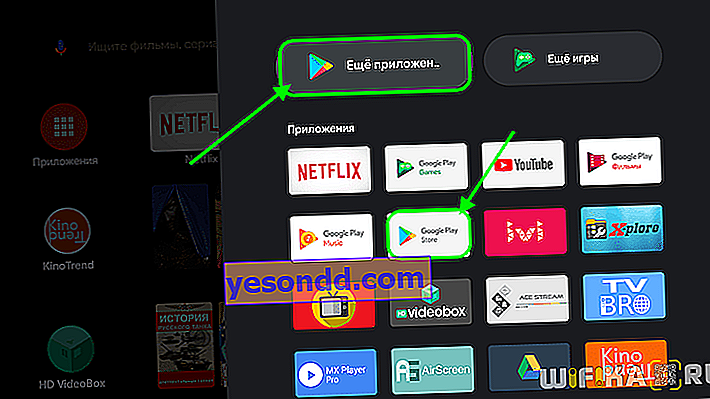
И ние търсим приложението, от което се нуждаем. В този случай търсенето може да се извърши като въвеждане на името с помощта на виртуалната клавиатура
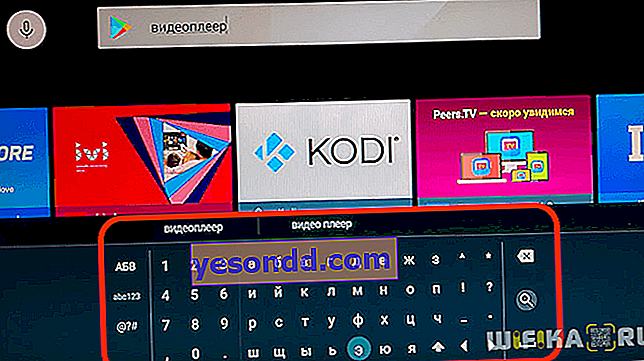
и използване на гласов асистент, което е много по-удобно. Можете да го извикате от екранното меню или отделен бутон на дистанционното
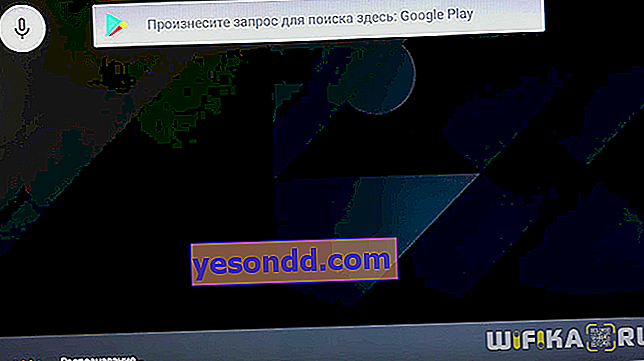
Да приемем, че искаме да инсталираме един от популярните медийни плейъри за Android TV - VLC. Вкарваме го в търсенето и избираме от списъка

След това натиснете "OK" на дистанционното управление и кликнете върху бутона "Install" на екрана
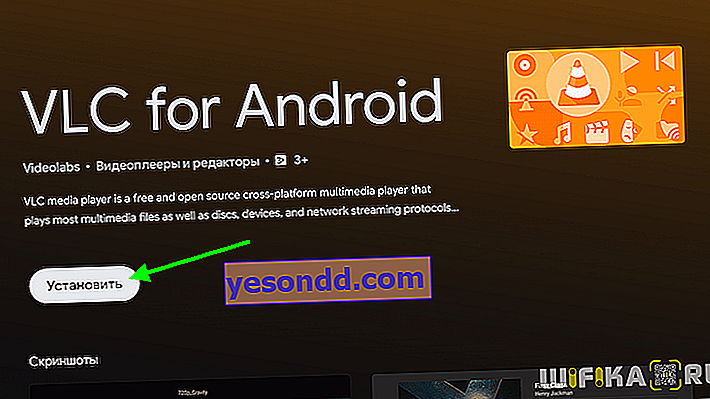
Процесът на изтегляне и инсталиране ще зависи от скоростта на интернет, но обикновено отнема по-малко от минута. След това, точно от тук, можете да стартирате новоинсталираното приложение Android TV Box.
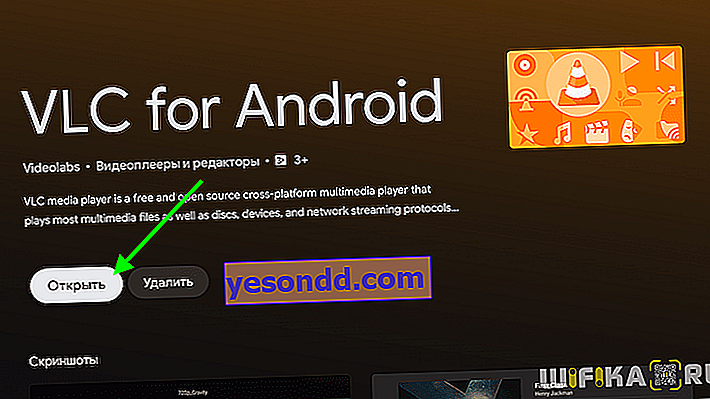
Как да инсталирам приложение на Android TV от източници на трети страни?
Както знаете, не всички необходими приложения можете да намерите в официалния Google Store. Лично аз обикновено изтеглям всичко от специализирани форуми и го инсталирам ръчно. Как да инсталирам приложение, изтеглено от източници на трети страни?
Няма нищо сложно. Трябва да изтеглим файл с разширението APK, което е инсталаторът за програми за Android. Можете да го изтеглите директно на вашия телевизор чрез >> Android TV браузър. На някои може да им е по-лесно да ги запазят първо на компютър или лаптоп. В този случай имаме няколко опции за прехвърляне на файла с приложението от компютъра към телевизора или приставката. Най-удобни са следните:
- Преместете го на USB флаш устройство, което след това може да бъде свързано към телевизора и да се стартира чрез >> файлов мениджър
- Прехвърлете го директно през вашата локална мрежа чрез FTP сървър с помощта на приложението TV File Commander
- Качете в облачна услуга в Интернет (Cloud Mail.Ru, Yandex Disk, Google Drive) и достъпете до нея от телевизора
Използвам последните две, тъй като те не изискват никакви специални движения. Необходимо е само да прехвърлите файла на приложението от компютъра на телевизора.
Освен това за системата Android TV трябва да разрешите инсталирането на приложения на телевизора от неизвестни източници. За да направите това, отидете в настройките "Защита и ограничения"
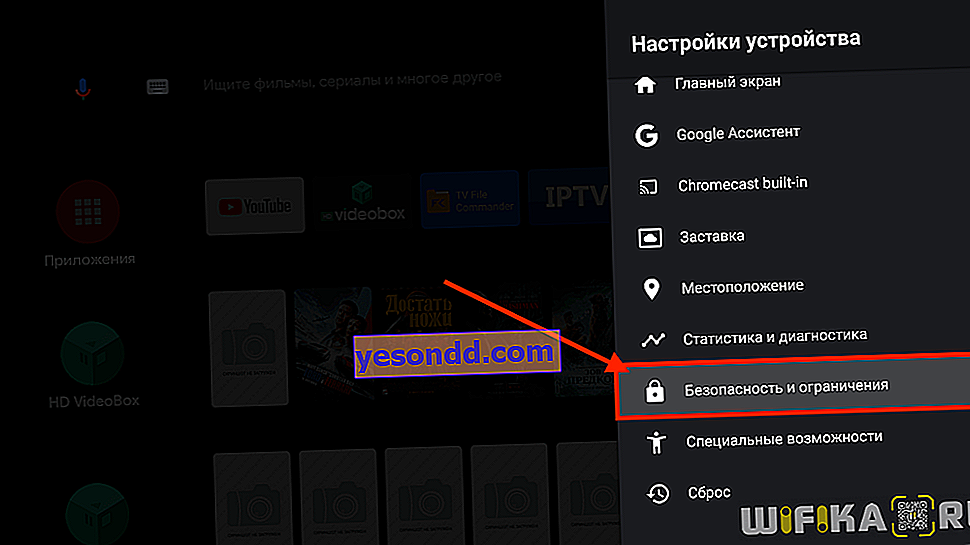
Избиране на „Неизвестни източници“
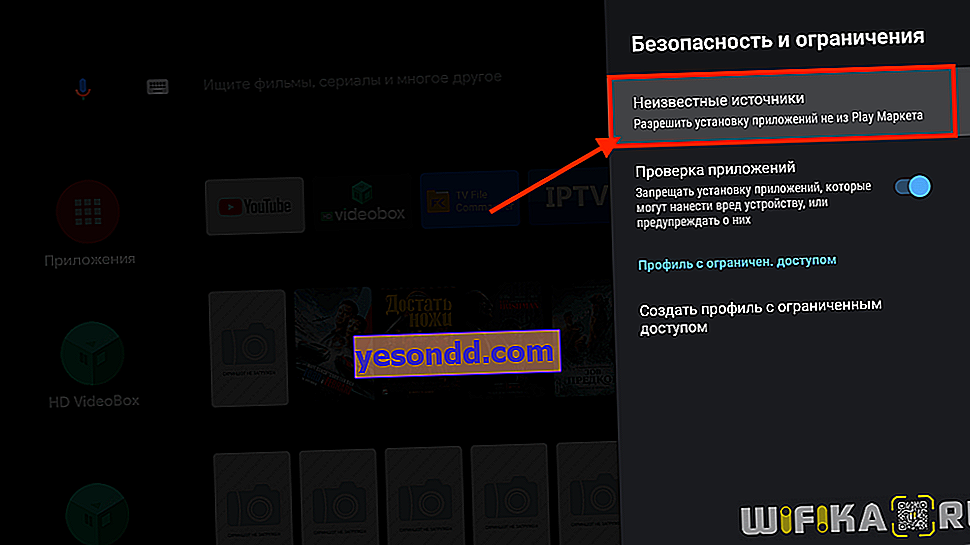
И ние активираме превключвателя на приложението за управление на файлове, с което навигирате в папките на телевизора.
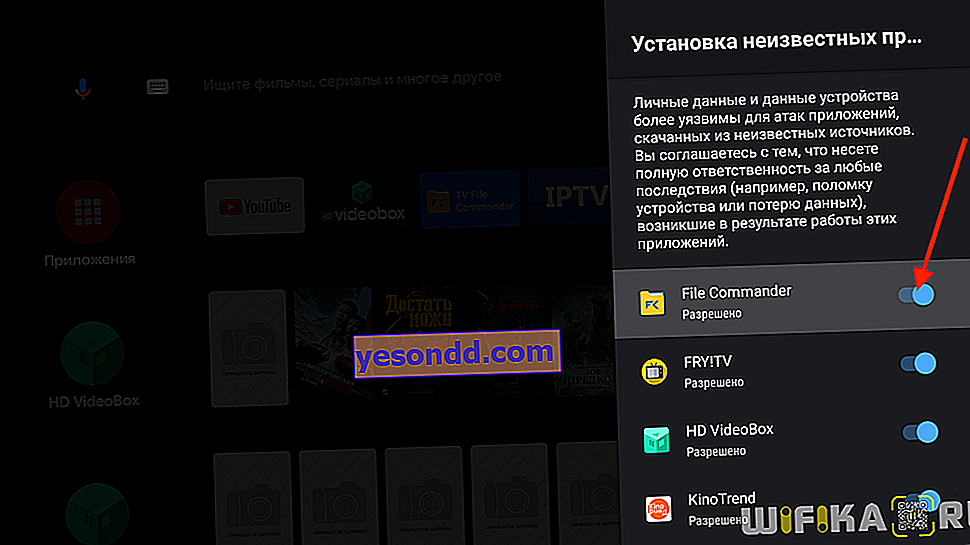
Сега можете да отворите отново директорията, където се намира файлът на приложението, и да започнете да го инсталирате на самия телевизор
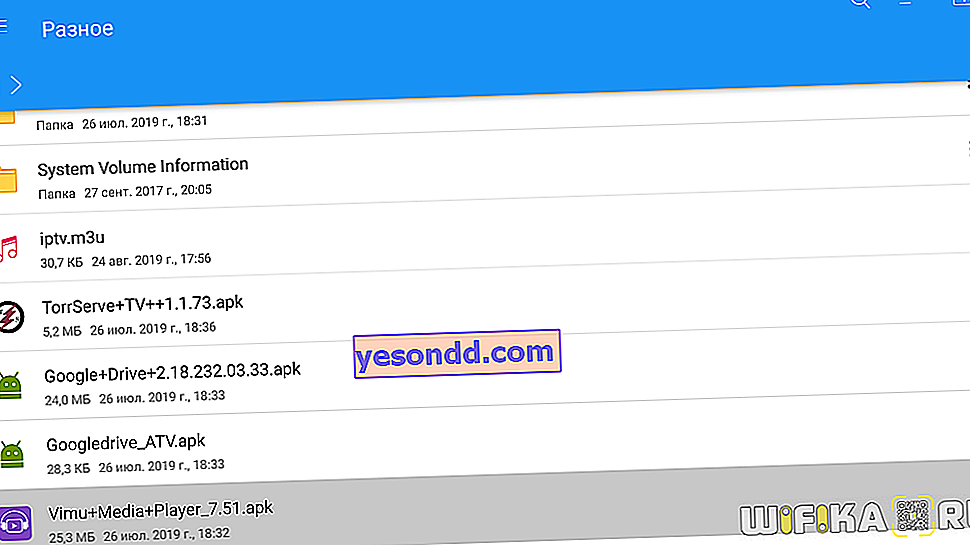
Как да стартирам приложение на Android TV box?
За последващото стартиране на тази програма можем също да извикаме менюто "Приложения" от работния плот на телевизионния приемник и да намерим иконата му тук.
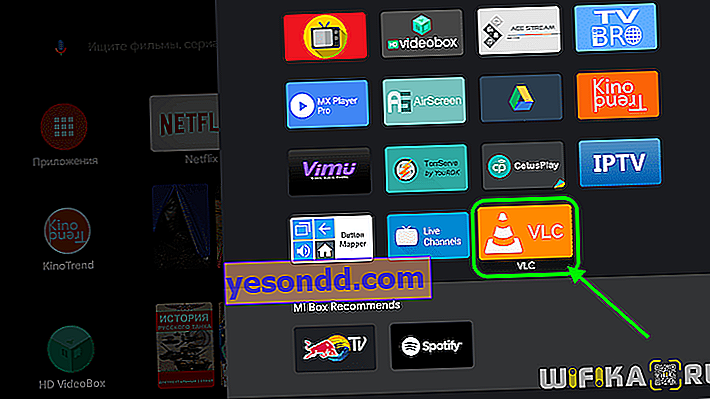
Като щракнете върху кой плейър ще се отвори

Добавяне на приложение към началния екран на Android TV
За да получите бърз достъп до програма, можете да я добавите към първия ред приложения на началния екран. За да направите това, кликнете върху "знак плюс"
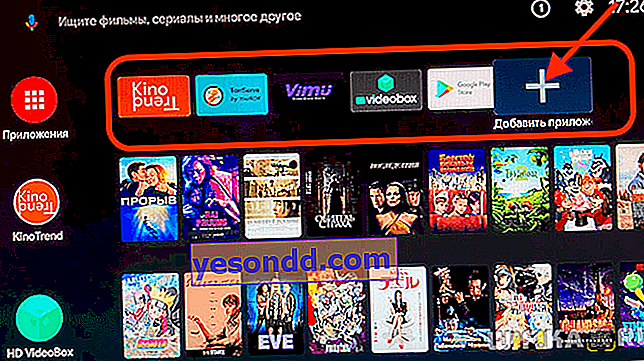
и изберете желаното приложение
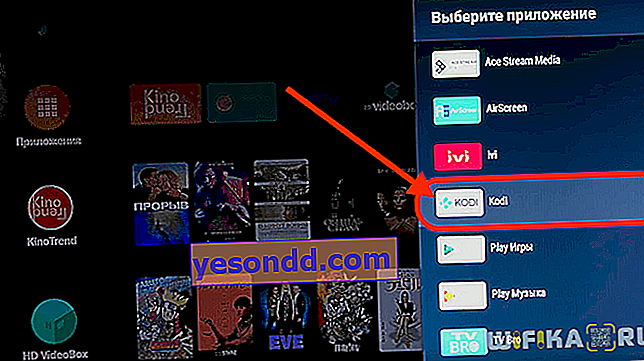
Сега е в списъка с любими
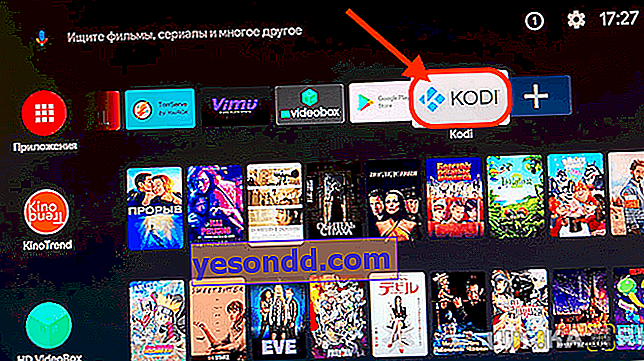
Персонализирайте страничното меню на приложенията за Android TV Box
Ако сте забелязали, Android TV има друго меню - страничното меню. Той показва различни инсталирани приложения, които съответстват на редове от снимки с филмови плакати в основния екран на програмата за бърз достъп. Той показва най-новите филми, добавени наскоро в Интернет и намерени от съответните програми. За да конфигурирате или добавите нов информационен канал тук, трябва да превъртите цялата страница надолу и да кликнете върху бутона "Добавяне на канал"
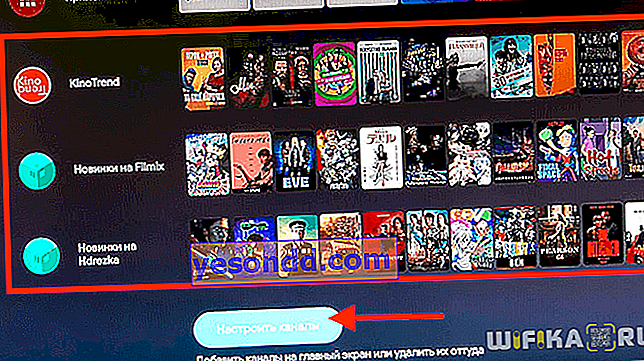
Избираме необходимото приложение, например HD VideoBox - агрегатор на нови филми за онлайн гледане.
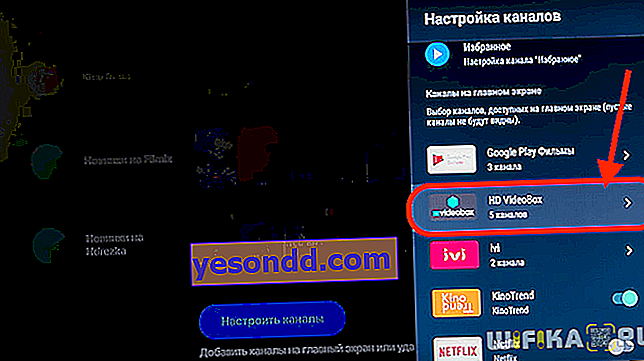
И ние избираме тези информационни канали, които искаме да покажем в списъка.
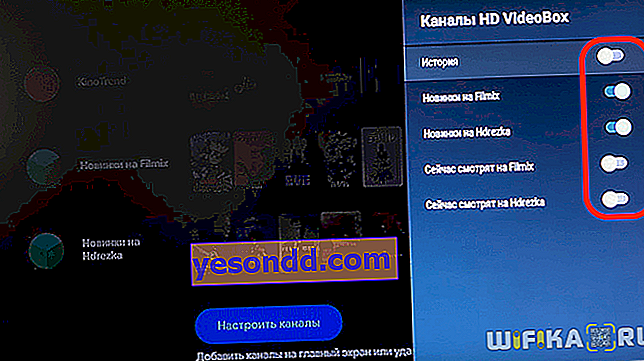
Сега те могат да бъдат преместени или напълно премахнати от главния екран. За да направите това, изберете желаната програма и натиснете клавиша със стрелка наляво на контролния панел - ще се появят още две икони от менюто. Едно - за преместване на линията нагоре и надолу
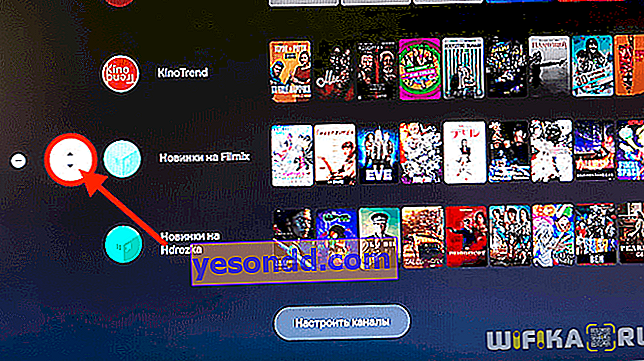
друг, който да премахнете от началната страница
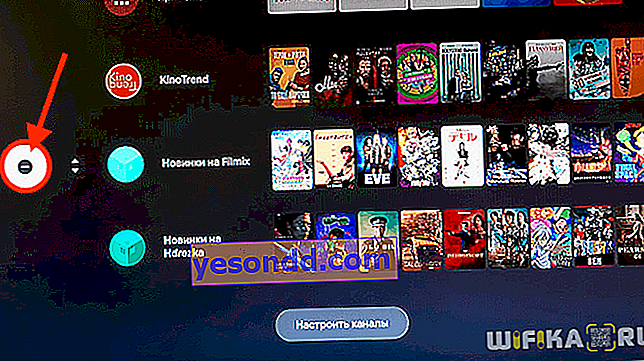
По същия начин можете да конфигурирате и показвате плейлисти за гледане на YouTube на Smart TV.
Как да премахна приложение от Android от телевизионна кутия?
Също така се случва да изпомпвате всичко излишно и става необходимо да се отървете от ненужните програми.
За да управлявате приложенията, инсталирани на Android TV, трябва да отидете в раздела за меню със същото име
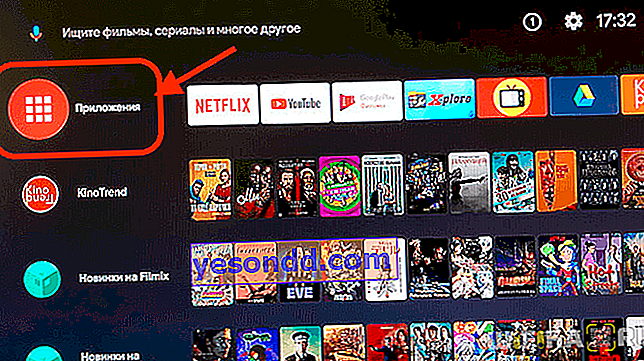
и изберете програмата на интерес. Ще се отвори допълнителен прозорец с меню, в който можете да извършите следните действия:
- Извадете напълно от конзолата
- Преглед на информация
- Премахване от любими
- Ход
- Бягай

Пълното изтриване изисква допълнително потвърждение
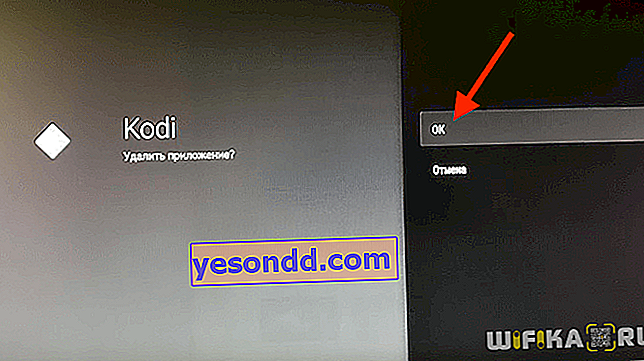
Това обаче не са всички действия, които можем да приложим по отношение на инсталирани програми. Допълнителни конфигурации са скрити в менюто с настройки. За да го въведете, щракнете върху иконата на зъбно колело в горния десен ъгъл на екрана - това е менюто за настройки на Android TV
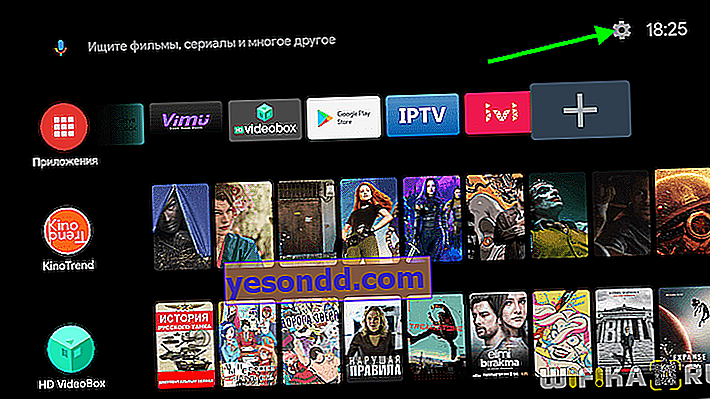
След това търсим раздела „Приложения“
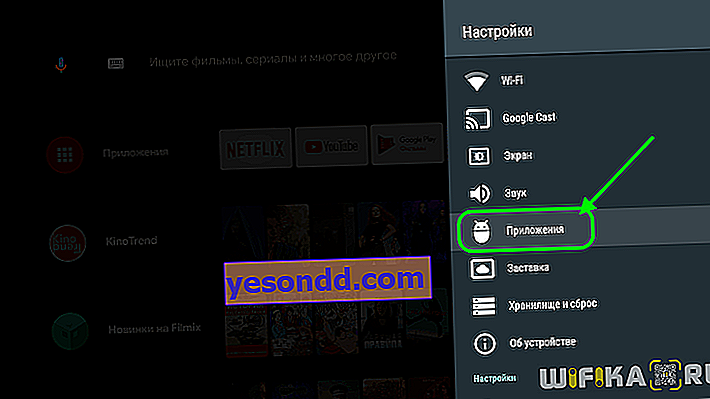
И изберете този, който планирате да изтриете
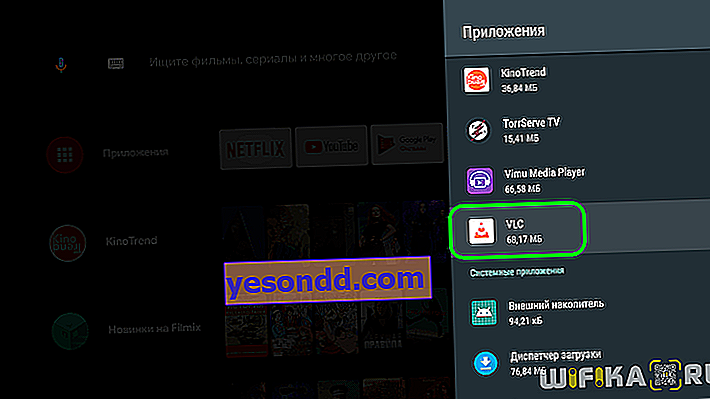
Ще се отвори информация за тази програма, по-специално размера, който тя заема на диска, размера на кеша и т.н. Тук вече можете да го прекратите принудително, както и да го почистите от натрупания боклук, съхраняван в паметта на програмата. Но ние се интересуваме от елемента "Изтриване"
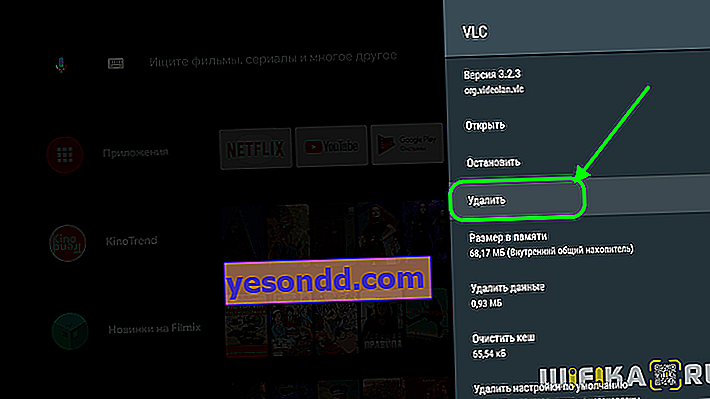
След потвърждаване на действието, приложението Android TV с всички компоненти ще бъде напълно премахнато от приемника
